Alle Nokia-apparaten die worden ondersteund door iSync kunnen maak via Bluetooth verbinding met uw Mac. Geselecteerde Nokia-apparaatmodellen kunnen echter ookworden gesynchroniseerd via een USB-kabel naast het gebruik van Bluetooth. Als iSync zowel Bluetooth- als USB-verbindingen met uw Nokia-apparaat ondersteunt, kunt u kiezen welke verbindingsmethode u verkiest voor de eerste installatie. Volg deze eenvoudige stappen om uw Nokia-telefoon met uw Mac te verbinden.
Voordat u iSync instelt, moet u ervoor zorgen dat uw Nokia-apparaat en uw Mac via Bluetooth zijn gekoppeld.
Start iSync
Start de iSync-applicatie op uw Mac. Navigeren naar Finder-menu > Gaan > toepassingen > iSync.

Voeg toestel toe
kiezen Voeg toestel toe uit het iSync-menu en kies vervolgens uw Nokia-apparaat uit de lijst.
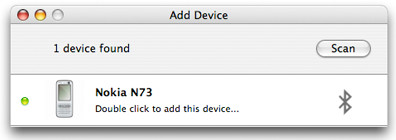
Synchroniseer uw gegevens
U kunt nu uw agenda en contactgegevens synchroniseren.
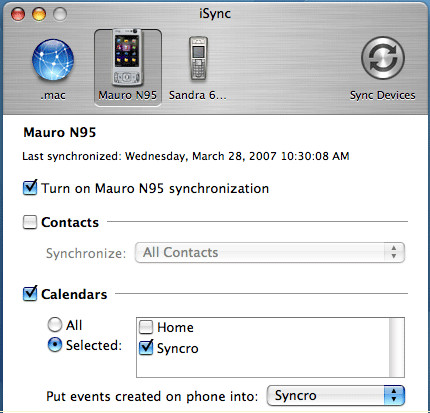
Uw telefoon koppelen met Mac
Zorg ervoor dat Bluetooth op uw Mac is ingeschakeld om uw Nokia-apparaat via Bluetooth aan uw Mac te koppelen.
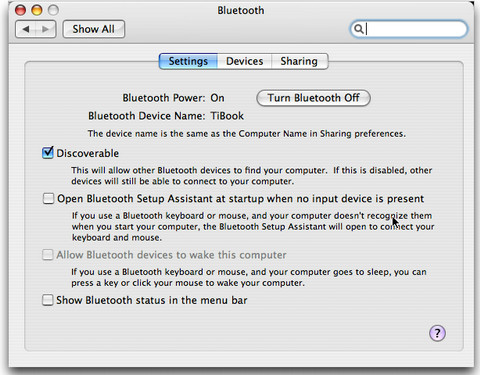
U moet ook Bluetooth inschakelen op uw Nokia-apparaat. De instellingen bevinden zich meestal onder Verbind> Tools of Instellingen afhankelijk van uw Nokia-apparaat.

Kies op uw Mac Bluetooth-apparaat instellen bij het Bluetooth-item in de menubalk. Als u geen Bluetooth-item op de menubalk ziet, gaat u naar Systeem voorkeuren > Bluetooth > apparaten en klik Nieuw apparaat instellen. De Bluetooth-configuratie-assistent zal nu pennen. Klik Doorgaan met en selecteer mobiele telefoon als apparaattype.
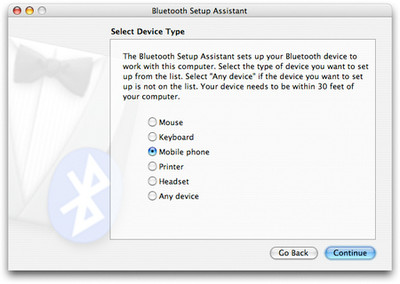
Nu begint Mac te zoeken naar mobiele telefoons. Wanneer u de naam van uw Nokia-apparaat in de lijst ziet, selecteert u deze en klikt u op Doorgaan. Nu verzamelt uw Mac informatie over het geselecteerde Nokia-apparaat. Wanneer het is voltooid, klikt u op Doorgaan.
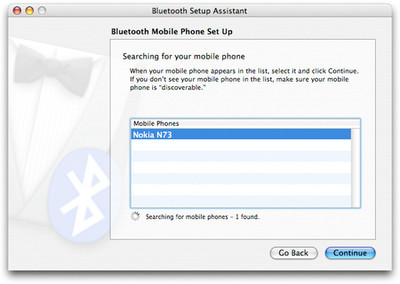
Uw Nokia-apparaat moet nu om een wachtwoord vragen om verbinding te maken met uw Mac. Voer de wachtwoordsleutel in het dialoogvenster in en accepteer de verbindingsverzoeken van uw Nokia-apparaat.
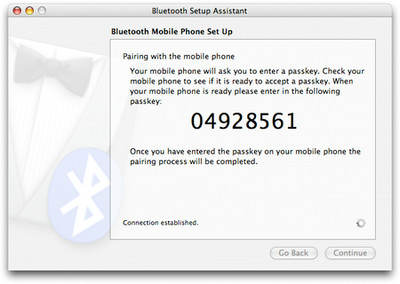
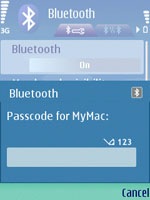
Selecteer de services die u met uw wilt gebruikenapparaat door de vakjes aan te vinken. Als u iSync of Nokia Multimedia Transfer gebruikt, bent u nu klaar met het koppelen van uw Nokia-apparaat en Mac en kunt u op Doorgaan drukken. U zou een bevestigingsbericht op uw Mac moeten zien.
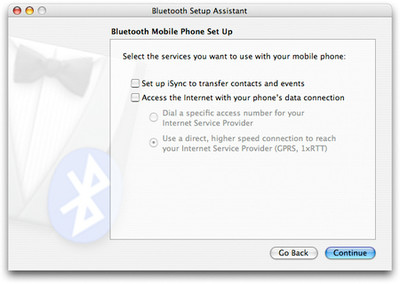
Ik hoop dat ik geen enkele stap heb gemist, laat het ons weten met je feedback in het commentaargedeelte.
Bijwerken: Aangezien iSync niet langer beschikbaar is op Mac, is hier een alternatief.













Comments